示範win10磁碟合併的方法
win硬碟合併
有不少網友反映自己的win10電腦系統磁碟容量有限,但是磁碟分割太多了,因此想要合併些分割區更好管理。那win10怎麼合併磁碟分割呢?其實我們可以透過系統自帶的磁碟管理功能即可實現,今天小編就教下大家具體的win10磁碟合併的方法。
具體步驟如下:
1、右鍵點擊“此電腦”,在彈出的右鍵選單中選擇“管理”。
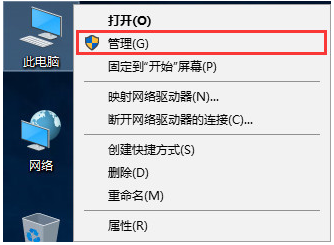
2、在彈出的電腦管理左側,點選「磁碟管理」。
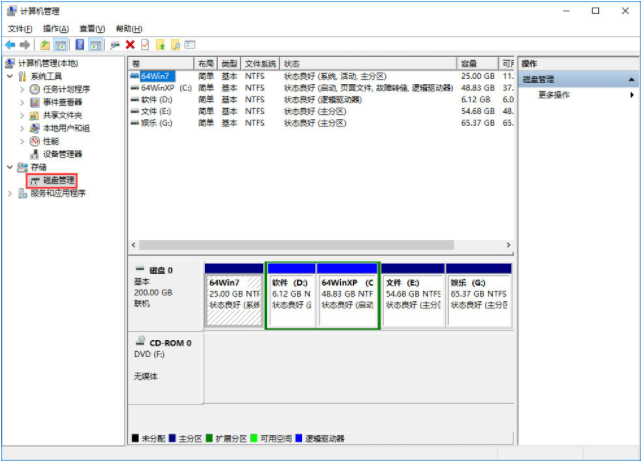
3、右鍵選擇一個容量較多的盤符,將其內的重要檔案轉移到其他盤符,然後選擇刪除磁碟區即可。刪除後會出現一個未分配的盤符。
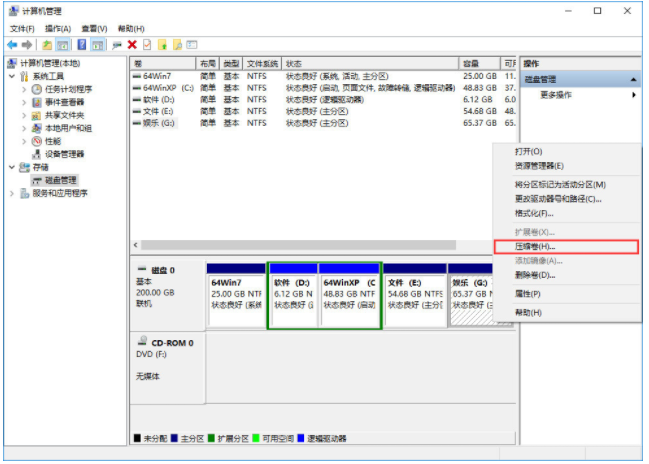
4、右鍵點選想要擴充的盤符,選擇「擴充卷。
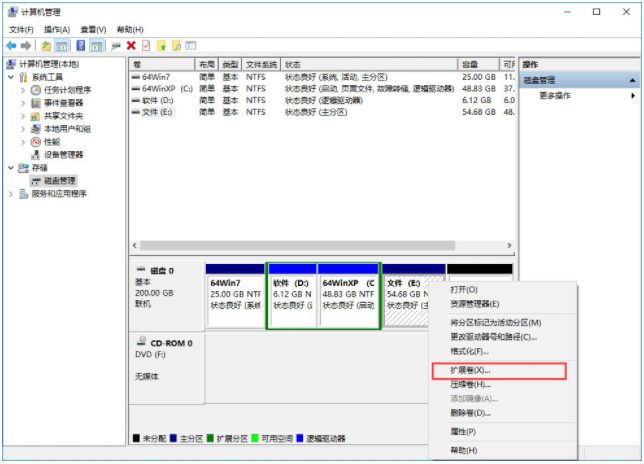
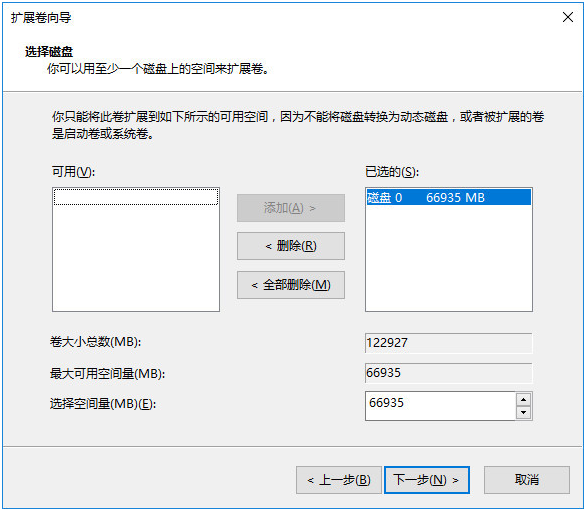
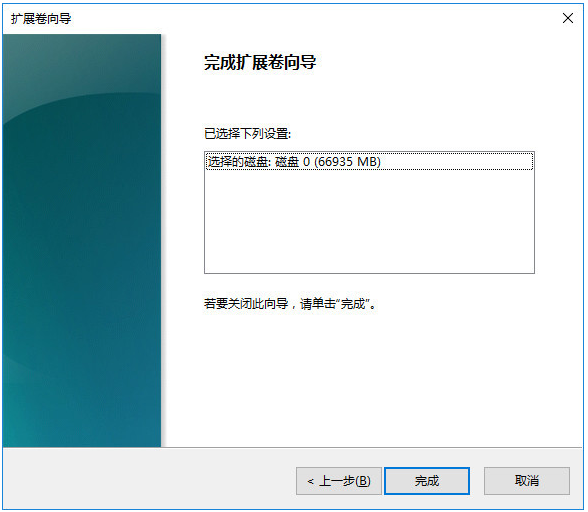

以上是示範win10磁碟合併的方法的詳細內容。更多資訊請關注PHP中文網其他相關文章!
本網站聲明
本文內容由網友自願投稿,版權歸原作者所有。本站不承擔相應的法律責任。如發現涉嫌抄襲或侵權的內容,請聯絡admin@php.cn

熱AI工具

Undresser.AI Undress
人工智慧驅動的應用程序,用於創建逼真的裸體照片

AI Clothes Remover
用於從照片中去除衣服的線上人工智慧工具。

Undress AI Tool
免費脫衣圖片

Clothoff.io
AI脫衣器

Video Face Swap
使用我們完全免費的人工智慧換臉工具,輕鬆在任何影片中換臉!

熱門文章
<🎜>:種植花園 - 完整的突變指南
3 週前
By DDD
<🎜>:泡泡膠模擬器無窮大 - 如何獲取和使用皇家鑰匙
3 週前
By 尊渡假赌尊渡假赌尊渡假赌
如何修復KB5055612無法在Windows 10中安裝?
3 週前
By DDD
北端:融合系統,解釋
3 週前
By 尊渡假赌尊渡假赌尊渡假赌
Mandragora:巫婆樹的耳語 - 如何解鎖抓鉤
3 週前
By 尊渡假赌尊渡假赌尊渡假赌

熱工具

記事本++7.3.1
好用且免費的程式碼編輯器

SublimeText3漢化版
中文版,非常好用

禪工作室 13.0.1
強大的PHP整合開發環境

Dreamweaver CS6
視覺化網頁開發工具

SublimeText3 Mac版
神級程式碼編輯軟體(SublimeText3)




